請注意::這篇文章的翻譯只是為了方便而提供。譯文透過翻譯軟體自動建立,可能沒有經過校對。因此,這篇文章的英文版本應該是包含最新資訊的管理版本。你可以在這裡存取這些內容。
在網站和登陸頁面之間轉移頁面
上次更新時間: 2025年9月22日
可搭配下列任何訂閱使用,除非另有註明:
-
Content Hub Professional, Enterprise
您可以在登陸頁面和網站索引頁面之間移動頁面。這將確保您的網頁內容在您需要的位置。
在您開始之前
在您開始使用此功能之前,請務必充分瞭解應該提前採取哪些步驟,以及此功能的限制和使用此功能的潛在後果。
瞭解限制與注意事項
- 需要Content Hub Professional 或Enterprise 帳戶。
- 將頁面移動到不同的索引頁面會重設其效能指標。您可以透過將頁面還原為原始內容類型,再次存取這些效能指標。
轉移頁面
-
導覽到您的內容:
- 網站頁面:在你的 HubSpot 帳戶中,瀏覽「內容」>「網站頁面」。
- 登陸頁面:在你的 HubSpot 帳戶中,瀏覽「內容」>「登陸頁面」。
- 將滑鼠移至頁面上,然後按一下「動作」下拉式功能表。然後選擇移至登陸頁面 或移至網站頁面。
- 在對話方塊中,點選移至登陸頁 面或移至網站頁面。
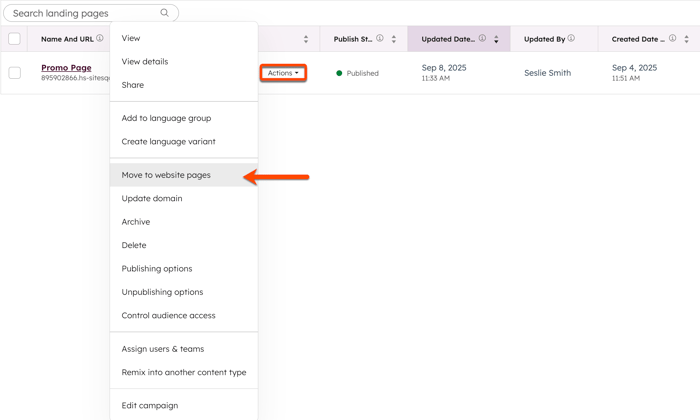
Landing Pages
Website Pages
你的意見回饋對我們相當重要,謝謝。
此表單僅供記載意見回饋。了解如何取得 HubSpot 的協助。